Jeśli jesteś zwykłym miłośnikiem muzyki, możesz nie być tak skrupulatny przy wyborze formatu audio. Nie robisz rzeczy takich jak uważne słuchanie, jeśli jakość dźwięku jest zgodna ze standardami, czy nie. Po prostu słuchasz muzyki, ale to nie dotyczy fanatyków muzyki. Często słuchają różnych formatów, aby określić, które brzmią lepiej, a które nie są wystarczająco dobre. W ten sposób będą wiedzieć, jakiego formatu będą się trzymać.
Być może twoim celem jest teraz ustalenie, który z formatów M4A i WAV jest lepszy i przekonwertowanie formatu M4A na WAV lub odwrotnie. Tak czy inaczej, dowiesz się o tym wszystkim po przeczytaniu tego artykułu. Zacznijmy od prostego pytania.
Spis treści: Część 1. Czy WAV brzmi lepiej niż M4A?Część 2. Jak przekonwertować M4A na WAV w Windows Media Player?Część 3. Jak przekonwertować M4A na WAV za pomocą iTunes?Część 4. Jak przekonwertować M4A na WAV na komputerze Mac?Część 5. Jak użyć Audacity do konwersji M4A na WAV?
Część 1. Czy WAV brzmi lepiej niż M4A?
Pomimo tego, że są to oba formaty audio, istnieje wiele różnic między WAV i M4A, ale są też podobieństwa i nie chodzi tylko o lepszy dźwięk. Zacznijmy od dowiedzenia się więcej o formacie WAV:
WAV
WAV to skrót od Waveform Audio File Format i jest to format pliku audio stworzony przez firmę Microsoft przy pomocy IBM. Jest używany głównie jako kontener audio stworzony specjalnie dla komputerów z systemem Windows. Co więcej, jest to jeden z najstarszych formatów audio.
Dzięki tym cechom WAV szybko stał się podstawą formatów audio. Mówiąc dokładniej, jest to najlepszy format do nagrań studyjnych, ale to nie znaczy, że jest to najlepszy format audio. Dodatkowo, ze względu na swoją popularność, nawet odtwarzacze multimedialne Apple zapewniły obsługę formatu WAV.
WAV jest znany z wysokiej jakości dźwięku i być może dlatego wiele osób pyta, czy brzmi lepiej niż większość formatów. Ma jednak większy rozmiar pliku, co jest zrozumiałe, ponieważ wyższa jakość oznacza większy rozmiar.
M4A
M4A to inny format audio, ale został opracowany przez firmę Apple. Możesz myśleć o tym jako o odpowiedniku WAV. Jeśli WAV pochodzi od Microsoftu, M4A pochodzi od Apple, a M4A jest zwykle chroniony przez DRM, co utrudnia konwersję M4A na WAV i odwrotnie.
Który brzmi lepiej?
Główna różnica między M4A i WAV polega na tym, że M4A ma mniejszy rozmiar pliku, ale ma gorszą jakość dźwięku. Innymi słowy, chociaż różnica jest znikoma, WAV brzmi lepiej niż M4A, ale zajmuje też więcej miejsca.

Część 2. Jak przekonwertować M4A na WAV w Windows Media Player?
Spośród wielu formatów obsługiwanych przez komputer tylko kilka może konkurować z WAV pod względem jakości dźwięku. W końcu jest to format audio z jednym z najostrzejszych dźwięków. Dlatego zdecydowana większość odtwarzaczy multimedialnych obsługuje format WAV. Problem polega na tym, że konwersja nie jest funkcją wspólną dla odtwarzaczy multimedialnych, więc konwertery są kluczowe, ale nie dotyczy to programu Windows Media Player.
Windows Media Player to odtwarzacz multimedialny, którego głównym celem jest odtwarzanie muzyki i wideo. Jednak, co zaskakujące, ma również możliwość konwersji plików z jednego formatu na inny. Dlatego możesz przekonwertować M4A na WAV, ale będzie to dość trudne.
Poniżej znajdują się kroki, które należy wykonać:
- Przygotuj płytę audio do konwersji.
- Włóż dysk audio do komputera z systemem Windows. Upewnij się, że na tym komputerze jest obecnie zainstalowany program Windows Media Player.
- Przeciągnij i upuść plik M4A do okna programu Windows Media Player.
Uwaga: Możesz także kliknąć Plik, wybrać Otwórz i przejść do miejsca, w którym znajdują się pliki M4A.
- Kliknij strzałkę po lewej stronie przycisku Zgraj na pasku menu programu Windows Media Player.
- Kliknięcie strzałki spowoduje wyświetlenie wielu opcji. Wybierz plik WAV z listy.
- Kliknij Zgraj, aby rozpocząć konwersję.
Dzięki tym sześciu krokom możesz przekonwertować dowolny format. Pamiętaj jednak, że zawsze powinieneś mieć przygotowaną płytę CD. Więc upewnij się, że nie popełnisz błędu, ponieważ będziesz potrzebować płyty, aby to zrobić, a nie chcesz marnować pieniędzy, kupując płyty CD za każdym razem, gdy zepsujesz proces.
Część 3. Jak przekonwertować M4A na WAV za pomocą iTunes?
Możesz także użyć iTunes zarówno w systemie Windows, jak i Mac, aby przekonwertować M4A na WAV. iTunes umożliwia konwersję między formatami skompresowanymi i nieskompresowanymi, dlatego warto korzystać z iTunes. Zacznijmy od kroków, jak korzystać z iTunes na Macu:
Na twoim Macu
- Na komputerze Mac otwórz iTunes.
- Kliknij kartę Muzyka z górnego paska menu i wybierz Preferencje z wynikowego menu rozwijanego.
- W oknie Preferencje przejdź do zakładki Pliki.
- Kliknij Importuj ustawienia.
- W polu Importuj używając wybierz żądany format kodowania, którym powinien być WAV. Kliknij OK.
- Wybierz utwory, które chcesz przekonwertować ze swojej biblioteki. Jeśli pliki M4A znajdują się na komputerze Mac, powinny automatycznie znaleźć się w bibliotece.
- Kliknij Plik i wybierz Konwertuj, a następnie kliknij przycisk Utwórz wersję WAV.
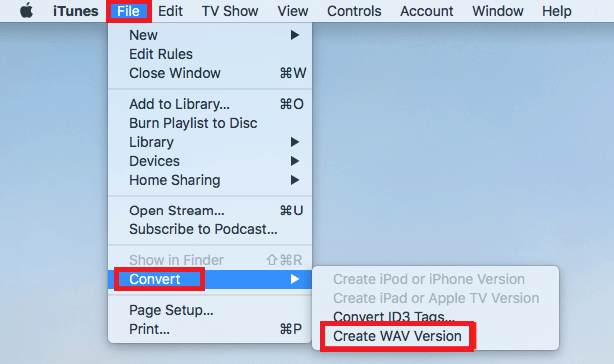
Na twoim komputerze
- Otwórz aplikację iTunes na komputerze z systemem Windows.
- Na pasku menu kliknij Edytuj i wybierz Preferencje.
- Teraz przejdź do zakładki Ogólne.
- Na karcie Ustawienia importu iw sekcji Importuj za pomocą kliknij format, który powinien być WAV. Kliknij przycisk OK.
- Wybierz utwory, które chcesz przekonwertować.
- Kliknij Plik na pasku menu i wybierz Konwertuj. Na koniec kliknij Utwórz wersję WAV.
- Wybierz utwory ze swojej biblioteki, które chcesz przekonwertować.
- Wybierz opcję Konwertuj w menu Plik, a następnie Utwórz wersję [format].
Jak widać, dość łatwo jest przekonwertować M4A na WAV za pomocą iTunes. W końcu iTunes jest znany ze swojej wszechstronności.
Część 4. Jak przekonwertować M4A na WAV na komputerze Mac?
Jeśli uważasz, że korzystanie z iTunes i Windows Media Players trwa zbyt długo, możesz zamiast tego użyć konwertera innej firmy, dlatego sugeruję Konwerter wideo iMyMac. Oto niektóre z najpotężniejszych funkcji tego oprogramowania:
- Technologia przyspieszenia. iMyMac Video Converter wykorzystuje technologię akceleracji sprzętowej, która zapewnia szybkość sześciokrotnie większą niż w przypadku zwykłych narzędzi.
- Konwersja formatu. To narzędzie obsługuje niezliczone formaty, od popularnych do niepopularnych. Te zawiera M4V, MP4, AIFF, a co najważniejsze, M4A i WAV.
- Obsługiwane rozdzielczości/jakość. iMyMac obsługuje również różne rozdzielczości od 480P do 4K Ultra HD. Możesz także przekonwertować dźwięk i zmienić szybkość transmisji.
- Ulepszanie wideo. Możesz także użyć tego narzędzie do poprawy jakości wideo plików że konwertujesz. Ponadto problemy, takie jak zbyt duża ciemność, drżenie i prześwietlenie, można rozwiązać za pomocą konwertera wideo iMyMac.
- Niektóre inne funkcje. Możesz go użyć do dodania znaków wodnych, napisów, a nawet efektów dźwiękowych i nie tylko.
Teraz, gdy znasz funkcje tego oprogramowania, przejdźmy do kroków, w jaki sposób możesz przekonwertować M4A na WAV za pomocą iMyMac Video Converter:
Krok 1. Dodaj pliki M4A
Uruchom iMyMac Video Converter na swoim komputerze. Po lewej stronie strony głównej przeciągnij i upuść pliki M4A do oprogramowania. Możesz także kliknąć Dodaj wiele plików wideo i audio, aby zlokalizować pliki, które chcesz przekonwertować.

Krok 2. Wybierz format WAV
Następnie kliknij menu „Konwertuj format” w środku konwertera wideo iMyMac. Po kliknięciu menu po prawej stronie pojawi się wiele opcji, w których musisz wybrać WAV i kliknąć przycisk Zapisz.

Krok 3. Konwertuj M4A na WAV
Na koniec kliknij przycisk Konwertuj. Upewnij się, że wybrałeś folder docelowy do zapisania przekonwertowanych plików. Po zakończeniu procesu konwersji możesz przeglądać przekonwertowane pliki w „Ostatnich projektach”.

W ten sposób możesz przekonwertować M4A na WAV za pomocą iMyMac Video Converter. Jeśli nie przepadasz za nieznanym oprogramowaniem, możesz również skorzystać z popularnego oprogramowania.
Część 5. Jak użyć Audacity do konwersji M4A na WAV?
Audacity to popularny edytor audio, który jest dostępny za darmo. Chociaż jest przeznaczony do edycji plików audio, jest również zdolny do prostych konwersji. Ponieważ zarówno M4A, jak i WAV są audio, możesz użyć Audacity do konwersji M4A na WAV. Oto kroki, które musisz wykonać:
- Otwórz narzędzie Audacity na swoim komputerze.
- Na pasku menu kliknij Projekt i wybierz Importuj dźwięk.
- Teraz poszukaj pliku, który chcesz dodać, i kliknij Otwórz po ich wybraniu.
- Kliknij kartę Plik.
- Zobaczysz wiele opcji Eksportuj jako. Po prostu wybierz format, który ma mieć plik wyjściowy, czyli WAV.
- Teraz nadaj nazwę plikowi WAV i wybierz folder, w którym chcesz go zapisać, a następnie kliknij Zapisz.
- Po kliknięciu zapisz pojawi się okno dialogowe, z którego należy kliknąć OK.

W ten sposób możesz przekonwertować M4A na WAV za pomocą Audacity. Pamiętaj, że M4A i WAV powinny być obsługiwane, więc jeśli wystąpi błąd, po prostu ponownie zainstaluj Audacity lub zaktualizuj go w razie potrzeby.



